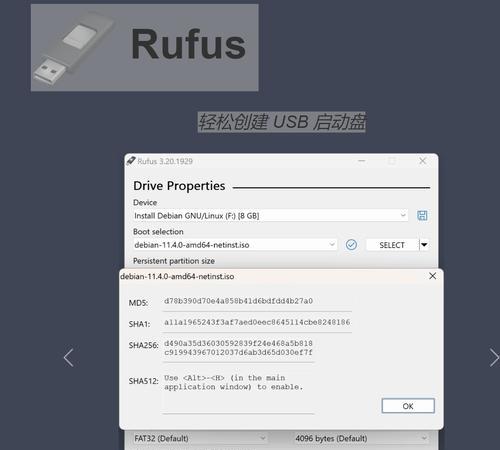重装操作系统是电脑维护中经常需要进行的一个操作。使用U盘进行系统重装可以更加方便快捷,本文将详细介绍如何使用U盘重装XP系统。
1.准备工作:确保U盘容量足够大,至少为4GB以上,同时备份重要数据,以防丢失。
2.下载XP系统镜像文件:在可靠的官方网站下载XP系统的ISO文件,并保存到电脑中。
3.创建可启动U盘:插入U盘,使用专业的制作启动盘的软件,如UltraISO,选择XP系统镜像文件,制作可启动U盘。
4.修改电脑BIOS设置:重启电脑,在开机画面中按下对应按键进入BIOS设置界面,将U盘设为第一启动项。
5.启动电脑并进入安装界面:保存BIOS设置后重启电脑,此时U盘会被自动识别为启动设备,进入XP系统安装界面。
6.选择安装方式:选择“全新安装”或“覆盖安装”,根据需求选择,如果需要保留原有数据,选择“覆盖安装”。
7.分区和格式化硬盘:根据个人需求,选择分区并进行格式化。若要重装系统,建议将原有分区全部删除并新建分区。
8.开始安装:选择目标分区后,点击“下一步”开始安装XP系统,等待安装过程完成。
9.输入序列号:在安装过程中,系统会要求输入XP序列号,确保输入正确并合法。
10.设置用户名和密码:系统安装完成后,设置管理员用户名和密码,并选择时区和日期时间。
11.更新驱动程序:安装完成后,及时连接网络并更新系统驱动程序,以确保电脑正常运行。
12.安装常用软件:根据个人需求,安装常用的办公软件、浏览器等,提升工作效率。
13.备份重要数据:在重装系统后,及时备份重要数据,以防未来出现数据丢失或系统崩溃的情况。
14.安装杀毒软件:为了保护电脑安全,安装可靠的杀毒软件,并定期更新病毒库。
15.完成系统重装:至此,使用U盘重装XP系统的全部步骤已经完成,享受全新系统带来的快速和稳定吧!
使用U盘重装XP系统可以快速恢复电脑系统,经过以上的步骤,您可以轻松完成整个过程。但请注意,在操作系统重装前务必备份好重要数据,并确保所下载的系统文件来源可靠,以免导致电脑系统异常或数据丢失的风险。